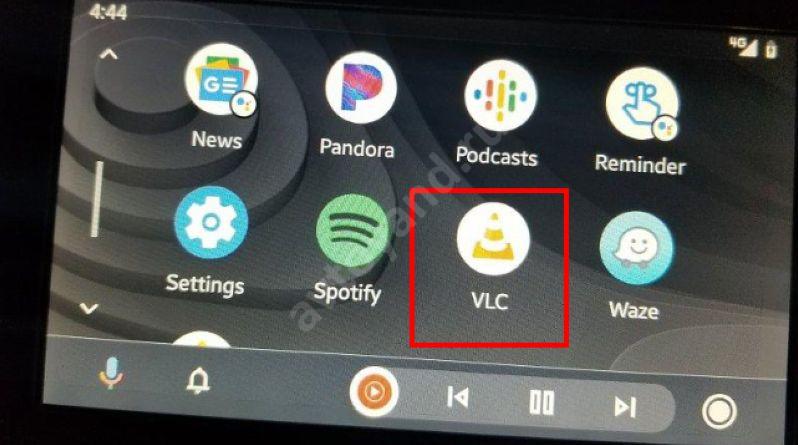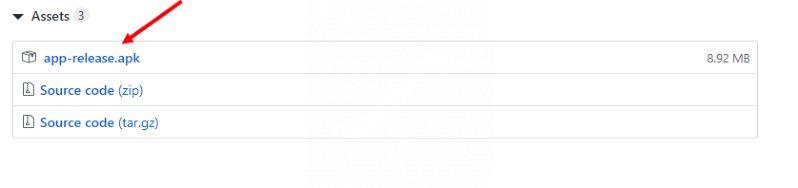- Как подключить CarPlay и Android Auto на авто: беспроводной и проводной способы
- Содержание
- Подготовительный этап
- Как подключить Apple CarPlay
- CarPlay по проводу
- Беспроводной CarPlay
- Как подключить Android Auto
- Android Auto по проводу
- Беспроводное Android Auto
- Хотите смотреть фильмы на экране мультимедийной системы в авто? 4 шага для запуска любого приложения со смартфона на мультимедиа
- Что для этого потребуется?
- Шаг первый
- Второй шаг
- Шаг третий
- Шаг четвертый
- Что в итоге?
- Как смотреть видео на Андроид Авто: домашний кинотеатр прямо в машине
- Можно ли смотреть видео на Андроид Авто
- Как смотреть
- С телефона
- Через Интернет
- Программы для просмотра
Как подключить CarPlay и Android Auto на авто: беспроводной и проводной способы
Во время езды на автомобиле очень важно оставаться внимательным и сконцентрированным, так как от этого зависит не только ваше здоровье, но и здоровье окружающих. Именно ради повышения уровня безопасности с сохранением уровня комфорта были придуманы технологии Android Auto и Apple CarPlay — они позволяют пользоваться функциями вашего смартфона, будь то карты, звонки, приложения для прослушивания музыки или что-то ещё, без необходимости отвлекаться на небольшой дисплей смартфона. И хотя почти у всех более или менее современных автомобилей эти функции имеются, не все знают, как их запустить. Сегодня быстро и понятно в этом разберёмся.
Содержание
Подготовительный этап
Перед тем, как заниматься активацией какой-либо функции и тестом возможностей приложений, нужно пройти несколько подготовительных этапов.
- убедитесь, что ваш автомобиль поддерживает Android Auto и/или Apple CarPlay, а смартфон отвечает минимальным системным требованиям:
список автомобилей, поддерживающих Apple CarPlay
список автомобилей, поддерживающих Android Auto - заранее найдите кабель для подключения смартфона к вашей модели автомобиля (у некоторых новинок 2020 года и новее используется выход USB Type-C, другие авто оборудованы стандартным USB Type-A);
- включите мобильный интернет на смартфоне;
- найдите безопасное место (не на проезжей части дорог общего пользования) — парковку возле торгового центра, двор жилого комплекса, личный гараж;
- заведите автомобиль и убедитесь, что КПП установлена на режим паркинга («P»), либо переведите коробку на «нейтралку» и воспользуйтесь ручным тормозом.
⚠️ Важно: данные пункты необходимы для вашей же безопасности — проверять работу того или иного софта на дорогах или трассах категорически не рекомендуется.
Как подключить Apple CarPlay
Перед работой с Apple CarPlay стоит активировать голосовой помощник Siri — он выполняет множество функций за рулём, позволяя, например, сразу набрать нужный номер телефона, отправить SMS или построить маршрут в навигаторе при помощи голосовых команд.
CarPlay по проводу
- подключите USB-кабель в нужный разъём автомобиля (обычно он расположен под дисплеем мультимедийной системы и обозначен соответствующей иконкой смартфона — точное расположение можно узнать из инструкции или документации на сайте производителя);
- подключите кабель в смартфон;
- дождитесь появления интерфейса Apple CarPlay на дисплее мультимедийной системы.
Некоторые современные автомобили поддерживают беспроводное подключение Apple CarPlay — узнать, есть ли данная функция на вашей модели транспортного средства, можно на официальном сайте или в инструкции.
Беспроводной CarPlay
- зажмите клавишу активации голосовых команд на руле (иконка с говорящим человеком);
- переведите стереосистему автомобиля в режим беспроводной связи и/или Bluetooth;
- на смартфоне откройте «Настройки», перейдите в раздел «Общее»;
- перейдите в пункт «CarPlay», откройте меню «Доступные автомобили»;
- выберите своё транспортное средство;
- дождитесь появления интерфейса Apple CarPlay на дисплее мультимедийной системы.
Как подключить Android Auto
Систему Android Auto тоже можно подключить как проводным, так и беспроводным способами (если это поддерживает автомобиль). Правда, стоит учесть, что на операционной системе Android 10 и выше приложение Android Auto вшито в систему и не представлено отдельным приложением, но перед началом работы стоит обновить софт через Google Play до последней версии.
Android Auto по проводу
- подключите USB-кабель в нужный разъём автомобиля (обычно он расположен под дисплеем мультимедийной системы и обозначен соответствующей иконкой смартфона — точное расположение можно узнать из инструкции или документации на сайте производителя);
- подключите кабель в смартфон;
- выполните простые действия инструкции на экране (система спросит, запускать ли Android Auto на данном автомобиле);
- дождитесь появления интерфейса Android Auto на дисплее мультимедийной системы.
Данная система поддерживает и беспроводное подключение, но нужно отметить, что Android Auto по беспроводу работает только на ОС Android 11 и выше. Кроме того, беспроводная работа Android Auto поддерживается бортовыми компьютерами далеко не всех автомобилей.
Беспроводное Android Auto
- подключите USB-кабель в нужный разъём автомобиля (обычно он расположен под дисплеем мультимедийной системы и обозначен соответствующей иконкой смартфона — точное расположение можно узнать из инструкции или документации на сайте производителя);
- подключите кабель в смартфон;
- выполните простые действия инструкции на экране;
- отключите кабель;
- дождитесь появления интерфейса Android Auto на дисплее мультимедийной системы.
В случае, если вы захотите отключить режим беспроводного подключения к Android Auto, нужно открыть меню уведомлений на смартфоне и нажать на кнопку «Выйти из режима «На автомобиле».
Источник
Хотите смотреть фильмы на экране мультимедийной системы в авто? 4 шага для запуска любого приложения со смартфона на мультимедиа
В большинстве современных авто установлены мультимедийные системы с поддержкой Android Auto и Apple Carplay. С одной стороны, это плюс: можно использовать приложения для смартфона прямо с информационно-развлекательного комплекса. С другой – есть серьезный недостаток: перечень сервисов, которые поддерживает, например, «Андроид Авто», весьма ограничен.
Смотреть фильмы или пользоваться Яндекс.Навигатором на штатном головном устройстве не получится (такие приложения здесь попросту недоступны).
Но есть и хорошая новость. С помощью нескольких программ можно получить доступ к Youtube, Кинопоиску, Окко и другим сервисам прямо на экране мультимедиа в машине.
Отмечу, что речь идет только об информационно-развлекательных комплексах, которые устанавливает сам производитель транспортного средства.
Теперь детально расскажу и продемонстрирую, как это сделать на примере Android Auto (смотрите видео в конце статьи).
Что для этого потребуется?
Для подключения будем использовать программу AAmirror. Она дает возможность увидеть зеркало экрана смартфона на головном устройстве. Также понадобятся: телефон с шестой и выше версией Android с Root-правами и USB-кабель. Ну, и собственно, само транспортное средство с мультимедиа, которая поддерживает Android Auto.
Шаг первый
Подключаем смартфон к мультимедиа и проверяем Android Auto (все ли работает как нужно в штатном режиме). Для этого можно открыть любое приложение, которое поддерживается системой, например, Гугл карты. Если программа запустилась, можно переходить к следующей стадии.
Второй шаг
Устанавливаем на телефон приложения, которые нам понадобятся – AAmirror и AA Phenotype Patcher. Затем открываем AA Phenotype Patcher, в верхней части экрана находим и разворачиваем «Настройки», нажимаем на строку Apps List и отмечаем галочкой пункт AAmirror.
После этого возвращаемся на главную страницу и нажимаем PATCH. Приложение запросит root права. Вы даете на это согласие, после чего по запросу приложения перегружаете мобильное устройство.
Шаг третий
Устанавливаем ScreenStream. Эта программа понадобится для просмотра экрана телефона на головном устройстве. После того, как приложение установлено, соединяем смартфон и мультимедиа USB-кабелем. Открываем на телефоне ScreenStream, в настройках выбираем вкладку «Дополнительно». Напротив опции «Использовать только WiFi» по умолчанию стоит галочка. Ее нужно убрать. После этого остается нажать большую кнопку «Старт» – разрешение на доступ к экрану получено.
Шаг четвертый
На головном устройстве автомобиля активируем Android Auto и находим AAmirror. Со смартфона подтверждаем запрос на root-права и наблюдаем появление на экране мультимедийной системы полноценного зеркального отображения экрана смартфона. Для более удобного использования переверните телефон в горизонтальное положение – «зеркалка» тоже перевернется.
Что в итоге?
Теперь вы можете активировать любые нужные приложения прямо с головного устройства, не отвлекаясь на телефон. Не забывайте при этом, что отключать экран мобильного устройства нельзя – иначе отключится вся система.
У этого способа есть некоторые недостатки. Во-первых, передача root-прав, поэтому лучше использовать старый, уже ненужный смартфон, который сейчас найдется в любой семье. Во-вторых, при каждом подключении придется заново запускать ScreenStream и подтверждать разрешение на доступ к экрану кнопкой «Старт».
Ссылки на необходимые программы находятся в описании к видео на «Ютубе»
Источник
Как смотреть видео на Андроид Авто: домашний кинотеатр прямо в машине
Автовладельцы часто спрашивают, как смотреть видео на Андроид Авто. По умолчанию этой функции не предусмотрено, но при желании ее можно реализовать с помощью специальных программ. Ниже рассмотрим, как смотреть ролики с телефона и через Интернет.
Можно ли смотреть видео на Андроид Авто
Просмотр видео на Android Auto — одна из главных «фишек» приложения, ведь такая возможность расширяет функционал устройства, позволяет смотреть фильмы, сериалы и другой контент. Проблема в том, что компания Гугл старается оградить клиентов от «ненужных» приложений и тем самым исключить отвлекающие факторы в дороге.
Несмотря на этот факт, воспроизведение видео на Андроид Авто — реальная задача. Для этих целей можно использовать совместимые приложения или установить ПО для просмотра роликов через Интернет. Второй вариант более удобный, ведь позволяет не скачивать видео и тем самым сэкономить мест на смартфоне. Минус в том, что для просмотра необходимо стабильное подключение к Сети.
Как смотреть
Вопрос, можно ли смотреть видео через Андроид Авто, даже не обсуждается. При правильном выборе приложений сделать это несложно. Иное дело, что подходы в установке и настройке могут различаться.
С телефона
Самый простой способ — просмотр видео на Андроид Авто с телефона. Для этого не нужно подключение к Интернету, ведь весь контент уже записан на мобильном устройстве. При этом алгоритм действий следующий:
- Подключите смартфон к головному устройству в автомобиле. Предварительно убедитесь, что Android Auto поддерживается на смартфоне (версия Android выше 5.0) и работает на ГУ машины.
- Установите на телефон приложение, представляющее собой видеоплеер для Андроид Авто. В качестве примера можно использовать VLC for Android.
- Войдите в программу и найдите файл, который загружен на телефоне.
- Запустите его для просмотра на дисплее головного устройства автомобиля.
Теперь вы знаете, как смотреть видео через Андроид Авто и тем самым расширить его функционал. Такая же инструкция доступна и для других программ, имеющих совместимость с Android Auto.
Через Интернет
Второй вопрос, который часто интересует автовладельцев — как смотреть с помощью Android Auto видео из Интернета. Отличная новость для владельцев Андроид Авто состоит в возможности смотреть любимые ролики из хостинга Ютуб. Минус в том, что этого приложения нет в Гугл Плей, поэтому APK файл необходимо качать в Интернете. Лучше это сделать на официальном сайте разработчика до того, как смотреть клипы на Андроид Авто.
Предварительно войдите в смартфон и в меню настроек Безопасность разрешите установку программ из неизвестных источников. В ином случае смартфон будет блокировать программу.
После установки на смартфоне запустите YouTubeAuto (CarStream), чтобы смотреть ролики на телефоне.
При этом их можно отправлять на головное устройство машины путем нажатия на кнопку Send To Car, расположенную на верхней панели инструментов.
Если же стоит дилемма, как смотреть фильмы на Андроид Авто через Ютуб, необходимо сделать дополнительную работу. Алгоритм такой:
- Запустите на смартфоне Android Auto и войдите в главное меню приложения.
- В открывшемся окне жмите на ссылку Об Андроид авто пока внизу не появится сообщение о включении режима разработчика. Как правило, необходимо нажать на ссылку 10 раз.
- Кликните на три точки, расположенные вертикально и выберите Для разработчиков.
- Внизу появившегося перечня поставьте отметку возле пункта Неизвестные источники.
- Подключите телефон к магнитоле машины.
После этого можно воспроизвести видео на любом головном устройстве, где поддерживается Android Auto. Это может быть Киа, Сузуки или другое авто.
Программы для просмотра
Выше мы упоминали программы, позволяющие смотреть ролики и фильмы. Эти приложения для просмотра видео на Андроид Авто отличаются удобным и простым интерфейсом. Кратко рассмотрим их особенности:
- VLC — известный плеер с открытым исходным кодом, позволяющий смотреть большинство видеофайлов. Здесь имеется эквалайзер, фильтры, а также поддержка всех популярных аудиоформатов. Предусмотрена поддержка субтитров, автоматическое вращение, управление жестами и другое. Перед тем как включить видео, достаточно установить программу на телефоне и проверить ее до подключения к Андроид Авто.
- CarStream — программа, позволяющая смотреть потоковое видео с Ютуб. Официальная страница приложения — github.com/thekirankumar/carstream-android-auto/releases/tag/untagged-7666cf8b031e67be69d2. Здесь можно найти инструкцию по установке (если возникают проблемы) и ссылку для скачивания. Загружать софт со сторонних сайтов не рекомендуется.
Теперь вы знаете, что просмотр видео через Андроид Авто по проводнику ЕСП — реально. Для этого можно использовать программу, позволяющую смотреть фильмы или другой контент с телефона, или просматривать ролики напрямую с Интернета. Весь процесс настройки занимает несколько минут.
Источник